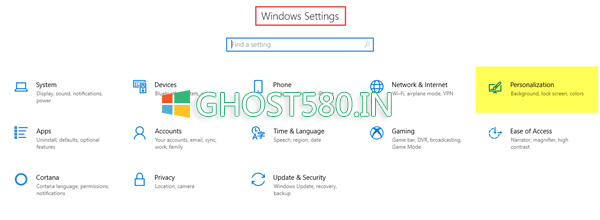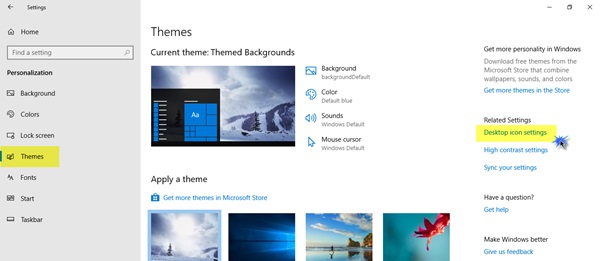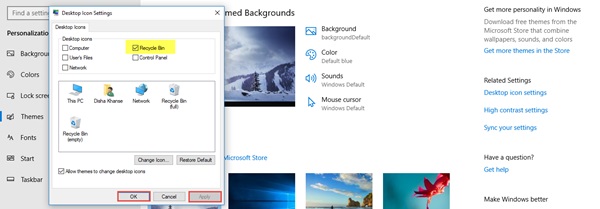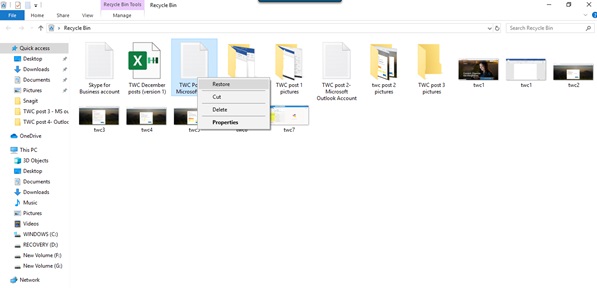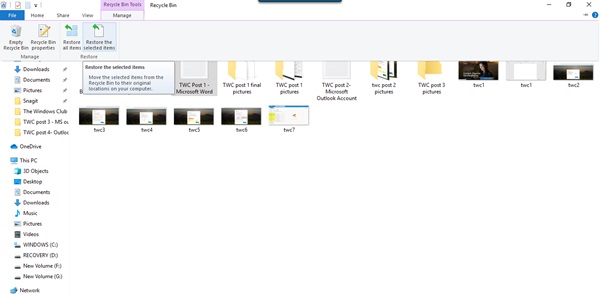| 如何在Windows 10中从回收站还原已删除的文件 | 您所在的位置:网站首页 › 在windows回收站中的文件或文件夹不可以 › 如何在Windows 10中从回收站还原已删除的文件 |
如何在Windows 10中从回收站还原已删除的文件
|
这篇文章将解释如何将回收站中已删除的文件,文件夹和其他项目还原或恢复到原始位置。 有时,我们最终会删除重要的文件和文件夹,然后我们不知道如何将它们还原到原始位置。 但是,您不必担心,因为针对初学者的这篇文章将指导您详细地完成所有步骤和方法。 首先让我们看看如何以及在哪里找到回收站。 查找或找到回收站 回收站通常位于桌面上。 那是您大部分时间都能找到它的地方。 如果找不到它,请转到“搜索”选项,然后仅搜索“回收站”。 要在Win10的桌面上获取回收站,请按照以下步骤操作。 转到开始按钮,然后单击设置选项。 屏幕上将显示以下窗口。 选择个性化选项。
下一步是转到“主题”选项卡,然后单击“桌面”图标设置。
屏幕上将显示一个较小的弹出窗口。 单击回收站复选框,然后单击应用。
现在,回收站图标将出现在屏幕上。 将已删除的文件从回收站还原到原始位置 主要有两种恢复已删除项目的方法。 让我们看看如何。 首先,打开回收站。 为此,右键单击该图标,然后单击“打开”。 或双击图标。 回收站现已打开。 1.单击要还原的文件和文件夹,然后选择它们。 右键单击它,然后选择“还原”选项。
2.选择要还原的文件或文件夹。 在上方的功能区上,您将在回收站工具下看到“管理”选项。 单击“管理”,然后单击适当的选项“还原所选项目”。
这是通过两种方法可以将回收站中已删除的文件和文件夹还原到原始位置。您也可以通过选择该选项从回收站还原所有项目。 恢复已永久删除的Shift Deleted文件 使用“删除”命令时,文件将移到回收站,然后定期清空该回收站–或者您可以手动清空回收站。如果按Shift + Delete,则该项目不会移动到回收站。它被直接删除。要恢复已永久删除的此类Shift Deleted文件,您将必须使用免费数据恢复软件。 即使您已清空回收站,也可以使用此类软件永久回收它们。因此,即使您不小心删除了任何重要文件或文件夹,也不必担心,因为可以轻松地还原它们而没有任何麻烦。 您还可以使用以下方法还原已删除的文件: --从备份还原文件:打开控制面板>备份和还原>还原我的文件。 --使用文件历史记录:在任务栏搜索中键入恢复文件,然后在上面的搜索结果中,选择使用文件历史记录恢复文件。 --从以前的版本还原文件:以前的版本来自文件历史记录或还原点。导航到包含该文件的文件夹,右键单击它,然后选择“还原以前的版本”。
|
【本文地址】